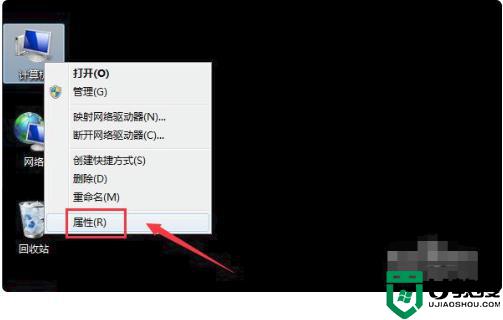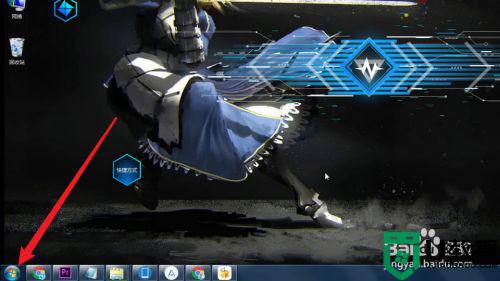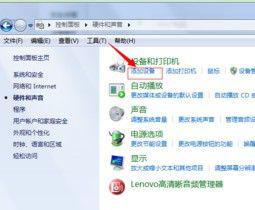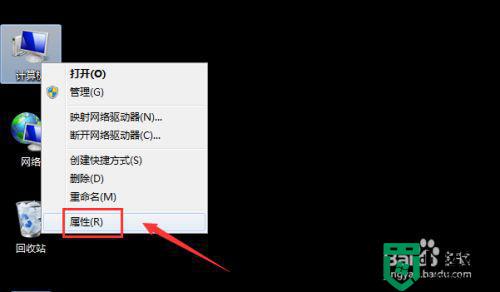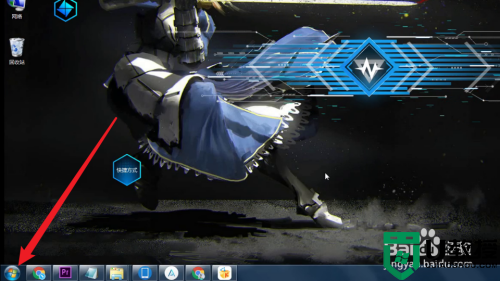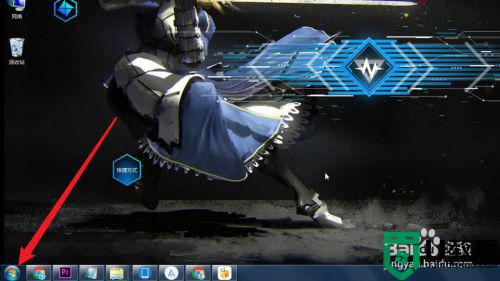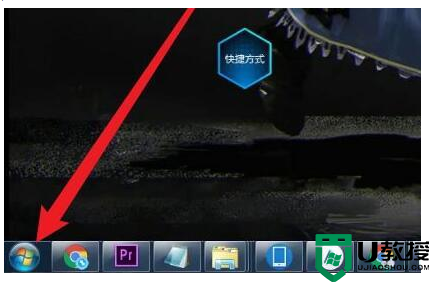win7笔记本电脑可以连接蓝牙耳机吗 win7笔记本电脑如何连蓝牙耳机
时间:2022-08-05作者:xinxin
近期有用户在咨询小编说win7笔记本电脑可以连接蓝牙耳机吗?答案肯定是可以的,现阶段的电脑都基本上都会有安装无线网络设备,因此也能够满足用户进行一些蓝牙设备的连接,可是win7笔记本电脑如何连蓝牙耳机呢?其实方法很简单,接下来小编就来教大家操作方法。
推荐下载:win7 ghost纯净版
具体方法:
第一步,点击左下角的“开始菜单”。
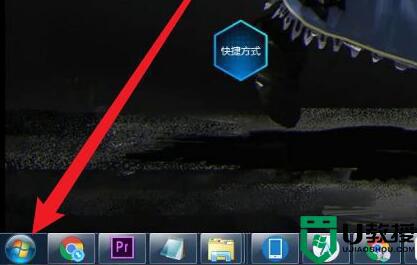
第二步,打开“控制面板”。

第三步,打开“硬件和声音”。
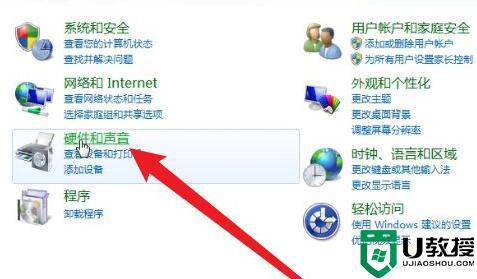
第四步,点击设备和打印机下的“添加设备”。
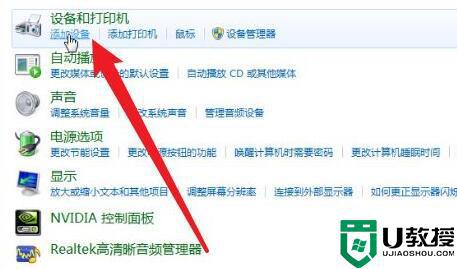
第五步,在扫描到的设备里选择“蓝牙耳机”。
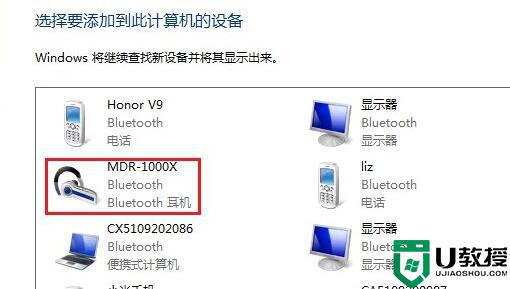
第六步,等待系统连接完成,就可以使用了。
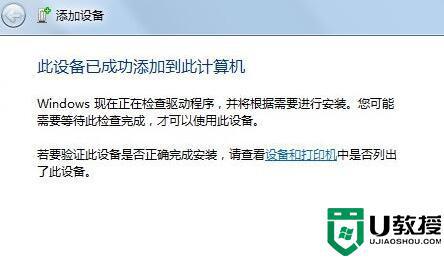
上述就是关于win7笔记本电脑连蓝牙耳机操作方法了,有需要的用户就可以根据小编的步骤进行操作了,希望能够对大家有所帮助。